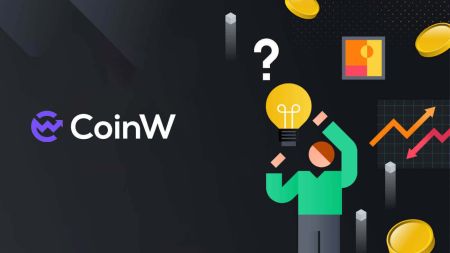Hur man öppnar konto och sätter in på CoinW
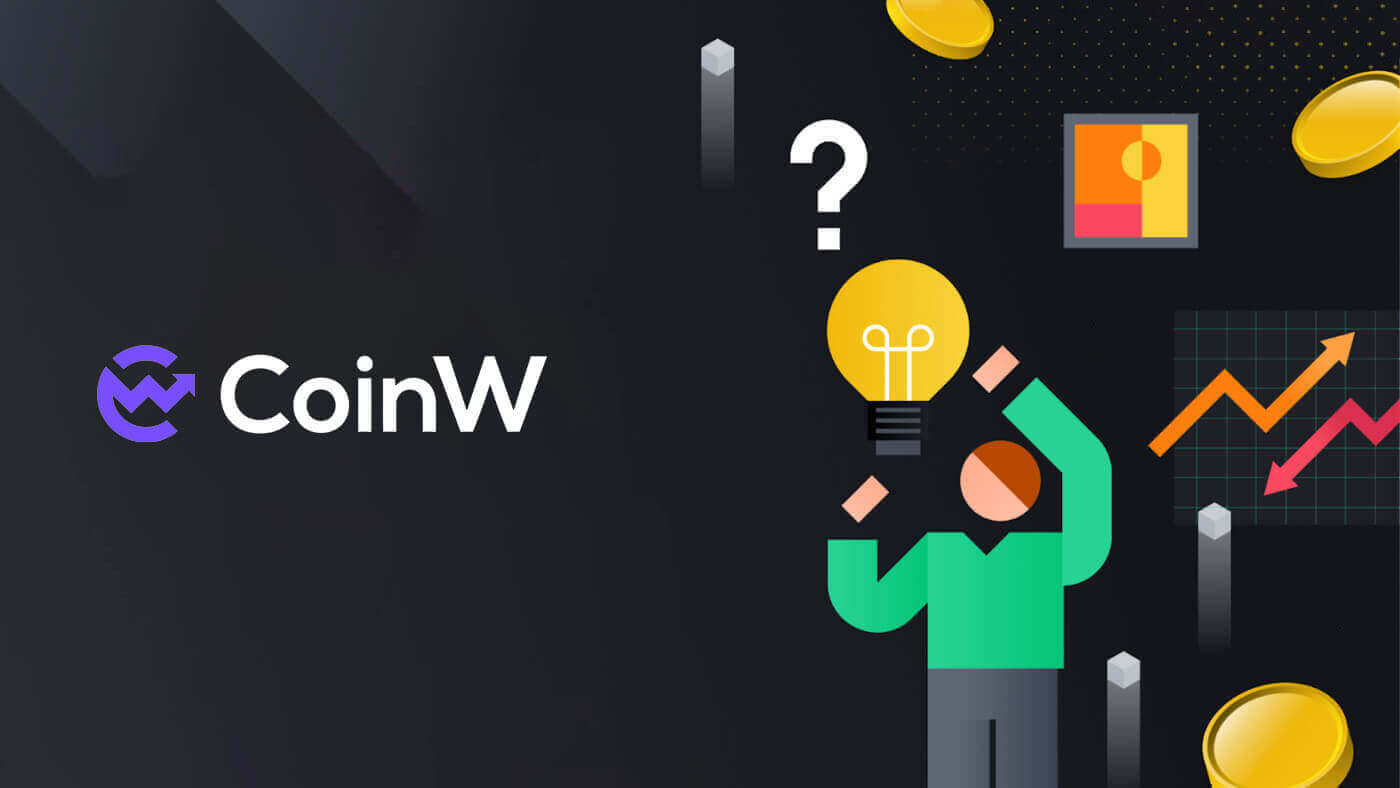
Hur man öppnar ett konto på CoinW
Hur man öppnar ett CoinW-konto med telefonnummer eller e-post
Via telefonnummer
1. Gå till CoinW och klicka på [ Register ].
2. Välj en registreringsmetod. Du kan registrera dig med din e-postadress, ditt telefonnummer och ditt Apple- eller Google -konto. Välj typ av konto noggrant. När du väl har registrerat dig kan du inte ändra kontotyp. Välj [Telefon] och ange ditt telefonnummer.

3. Skapa sedan ett säkert lösenord för ditt konto. Se till att verifiera det två gånger.

4. När du har skrivit in all information, klicka på [Skicka kod] för att få en SMS-verifieringskod.

5. Klicka på [Klicka för att verifiera] och gör processen för att bevisa att du är en människa.

6. Du kommer att få en 6-siffrig verifieringskod på din telefon. Ange koden inom 2 minuter, markera rutan [Jag har läst och godkänner CoinW User Agreement], klicka sedan på [Register] .

7. Grattis, du har framgångsrikt registrerat dig på CoinW.

Via e-post
1. Gå till CoinW och klicka på [ Register ].
2. Välj en registreringsmetod. Du kan registrera dig med din e-postadress, ditt telefonnummer och ditt Apple- eller Google -konto. Välj typ av konto noggrant. När du väl har registrerat dig kan du inte ändra kontotyp. Välj [E-post] och ange din e-postadress.

3. Skapa sedan ett säkert lösenord för ditt konto. Se till att verifiera det två gånger.

4. När du har skrivit in all information klickar du på [Skicka kod] för att få en e-postverifieringskod. Du kommer att få en 6-siffrig verifieringskod i din e-postlåda. Ange koden inom 2 minuter, markera rutan [Jag har läst och godkänner CoinW User Agreement] och klicka sedan på [Register] .

5. Grattis, du har framgångsrikt registrerat dig på CoinW.

Hur man öppnar ett CoinW-konto hos Apple
1. Alternativt kan du registrera dig med enkel inloggning med ditt Apple -konto genom att besöka CoinW och klicka på [ Registrera ].
2. Ett popup-fönster visas, klicka på Apple- ikonen och du kommer att uppmanas att logga in på CoinW med ditt Apple -konto.

3. Ange ditt Apple- ID och lösenord för att logga in på CoinW.


4. När du har angett ditt Apple- ID och lösenord kommer ett meddelande med en verifieringskod att skickas till dina enheter, skriv in det.

5. Klicka på [Trust] för att fortsätta.

6. Klicka på [Fortsätt] för att gå vidare till nästa steg.

7. Välj [Skapa ett nytt CoinW-konto] .

8. Nu kommer CoinW-kontot som skapats här av både telefon/e-post att länkas till ditt Apple -ID.

9. Fortsätt att fylla i din information, klicka sedan på [Skicka kod] för att få en verifieringskod och skriv sedan in [ SMS-verifieringskod]/ [ E- postverifieringskod] . Därefter klickar du på [Register] för att avsluta processen. Glöm inte att kryssa i rutan att du har kommit överens med CoinW Användaravtal.

10. Grattis, du har framgångsrikt registrerat dig på CoinW.

Hur man öppnar ett CoinW-konto med Google
1. Alternativt kan du registrera dig med enkel inloggning med ditt Google- konto genom att besöka CoinW och klicka på [ Registrera ].
2. Ett popup-fönster visas, välj Google- ikonen och du kommer att uppmanas att logga in på CoinW med ditt Google- konto.

3. Välj det konto du vill använda för att registrera dig eller logga in på ditt eget Google -konto .

4. Klicka på [Bekräfta] för att fortsätta.

5. Välj [Skapa ett nytt CoinW-konto] .

6. Nu kommer CoinW-kontot som skapats här av både telefon/e-post att länkas till ditt Google -konto.

7. Fortsätt att fylla i din information, klicka sedan på [Skicka kod] för att få en verifieringskod och skriv sedan in [ SMS Verifieringskod]/ [ E- postverifieringskod] . Därefter klickar du på [Register] för att avsluta processen. Glöm inte att kryssa i rutan att du har kommit överens med CoinW Användaravtal.

8. Grattis, du har framgångsrikt registrerat dig på CoinW.

Hur man öppnar ett konto på CoinW App
Appen kan laddas ner via Google Play Store eller App Store på din enhet. I sökfönstret anger du bara BloFin och klickar på «Installera». 1. Öppna din CoinW- app på din telefon. Klicka på [Tillgångar] . 2. En popup-inloggningsprompt kommer upp. Klicka på [ Registrera nu ]. 3. Du kan också byta sätt att registrera dig via mobiltelefon/e-post genom att klicka på [ Registrera med mobiltelefon] / [Registrera med e-post] . 4. Fyll i telefonnumret/e-postadressen och lägg till lösenordet för ditt konto. 5. Därefter klickar du på [Register] för att fortsätta. 6. Skriv in verifieringskoden för e-post/sms för att verifiera. Klicka sedan på [Registrera] . 7. Markera rutan för att bekräfta riskavtalet och klicka på [Bekräfta] för att avsluta processen. 8. Du kan se ditt konto-ID genom att klicka på kontoikonen längst upp till vänster på sidan.











Vanliga frågor (FAQ)
Jag kan inte ta emot SMS eller e-post
SMS
Kontrollera först om du har ställt in SMS-blockering. Om inte, vänligen kontakta CoinW kundtjänstpersonal och ange ditt telefonnummer, så kommer vi att kontakta mobiloperatörerna.
E-post
Kontrollera först om det finns mejl från CoinW i ditt skräp. Om inte, kontakta CoinW kundtjänstpersonal.
Varför kan jag inte öppna CoinW-webbplatsen?
Om du inte kan öppna CoinW-webbplatsen, kontrollera dina nätverksinställningar först. Om det finns en systemuppgradering, vänta eller logga in med CoinW APP.
Varför kan jag inte öppna CoinW-appen?
Android
- Kontrollera om det är den senaste versionen.
- Växla mellan 4G och WiFi och välj det bästa.
iOS
- Kontrollera om det är den senaste versionen.
- Växla mellan 4G och WiFi och välj det bästa.
Kontoavstängning
För att skydda användartillgångar och förhindra att konton hackas har CoinW satt utlösare för riskkontroll. När du utlöser det kommer du automatiskt att förbjudas från att ta ut det i 24 timmar. Vänta tålmodigt så kommer ditt konto att frysas efter 24 timmar. Utlösningsvillkoren är följande:
- Byt telefonnummer;
- Ändra inloggningslösenord;
- Hämta lösenord;
- Inaktivera Google Authenticator;
- Ändra handelslösenord;
- Inaktivera SMS-autentisering.
Hur man sätter in på CoinW
Hur man köper krypto med kredit-/betalkort på CoinW
Köp krypto med kredit-/betalkort (webb)
1. Gå först till CoinW webbplats och klicka sedan på [Köp krypto], välj [Snabbköp].
2. Fyll i det belopp du vill betala så byter systemet det mot det förväntade du får. Välj också en tjänsteleverantör på din högra sida.

3. Välj kreditkort som betalningsmetod. Därefter klickar du på [Fortsätt] för att göra transaktionen.

4. Ett popup-fönster kommer upp och frågar dig om din kortinformation, klicka på [Kort] för att fortsätta.

5. Ange din information på kortet och gör sedan överföringen här.

Köp krypto med ett kredit-/betalkort (app)
1. På samma sätt som det, gå först till CoinW- appen och klicka sedan på [Tillgångar]. 
2. Välj [P2P]. 
3. Välj [Handel] för att fortsätta. 
4. Klicka nu på Kreditkortsmetoden, ange sedan det inköpsbelopp du vill göra, systemet konverterar det automatiskt. Välj också betalningsmetod. 
5. När du är klar klickar du på [Fortsätt] för att slutföra din transaktion på din telefon via ditt kreditkortsbetalningsgränssnitt.
Hur man köper krypto på CoinW P2P
Köp krypto på CoinW P2P (webb)
1. Gå först till CoinW- webbplatsen och klicka sedan på [Köp krypto], välj [P2P-handel(0 avgifter)]. 
2. Klicka på [Köp], välj dina mynttyper, Fiat och betalningsmetod, sök sedan efter ett lämpligt resultat, klicka på [Köp USDT] (I den här väljer jag USDT så det blir Köp USDT) och göra handeln med andra säljare. 
4. Efter det måste du fylla i Beloppet av Fiat-valuta du vill göra en insättning, systemet kommer att överföra det till antalet mynt du kommer att få, klicka sedan på [Beställ]. 
5. Välj betalningsmetod för säljaren och klicka sedan på [Betala]. 
6. Kontrollera informationen igen innan du gör betalningen på den plattform du önskar, klicka på [betalt] för att bekräfta att du har betalat för handlaren. 
7. Efter att betalningen har slutförts kommer du att få ett meddelande som nedan, vänta tålmodigt på frigivningen. 
8. För att kontrollera, på hemsidan, klicka på [Plånböcker] och välj [Översikt över tillgångar]. 
9. I [Mina tillgångar] väljer du [P2P] för att kontrollera. 
10. Då kan du kontrollera transaktionen här. 
11. Om transaktionen tar för lång tid att ta emot mynten kan du också klaga genom att klicka på [Complaint]. 
12. Obs:
- Betalningsmetoderna beror på vilken fiat-valuta du väljer.
- Innehållet i överföringen är P2P-orderkoden.
- Måste vara rätt namn på kontoinnehavaren och säljarens bank.

Köp krypto på CoinW P2P (app)
1. Gå först till CoinW- appen och klicka sedan på [Köp krypto].
2. Välj [P2P Trading], välj dina mynttyper, Fiat och betalningsmetod, sök sedan efter ett lämpligt resultat, klicka på [Köp] och gör handeln med andra säljare.

3. Skriv in mängden Mynt/Fiat-valuta du vill göra en handel. Klicka på [Bekräfta] för att fortsätta.

4. Välj betalningsmetod med den tillgängliga säljaren. Klicka på [Betala].

5. Efter betalningen, klicka på [Completed] för att bekräfta.

6. Klicka på [Bekräfta att betala].

7. För att kontrollera transaktionen, klicka på [Tillgångar].

8. Välj [P2P], här kan du kontrollera om transaktionen är genomförd eller inte.

9. Om transaktionen tar för lång tid att ta emot mynten kan du också klaga genom att klicka på [Klaga].

10. Obs:
- Betalningsmetoderna beror på vilken fiat-valuta du väljer.
- Innehållet i överföringen är P2P-orderkoden.
- Måste vara rätt namn på kontoinnehavaren och säljarens bank.
Hur man sätter in krypto på CoinW
Sätt in krypto på CoinW (webb)
1. Gå först till CoinW hemsida, klicka på [Plånböcker] och välj [Insättning]. 
2. Välj den valuta och den nätverkstyp du vill sätta in. 
3. Efter det kommer din insättningsadress upp som en kodsträng eller QR-kod, du kan göra en insättning med denna adress på plattformen du tänker ta ut krypto från.
Notera:
Kontrollera ditt överföringsnätverk igen innan du gör en insättning.
Vänligen sätt in till den senaste adressen annars kommer en serviceavgift att debiteras för intern överföring från den tidigare adressen.

4. Efter att ha bekräftat begäran om uttag tar det tid för transaktionen att bekräftas. Bekräftelsetiden varierar beroende på blockkedjan och dess nuvarande nätverkstrafik.
När överföringen har bearbetats kommer pengarna att krediteras ditt CoinW-konto kort därefter. Du kan kontrollera statusen för din insättning från historiken nedan, samt mer information om dina senaste transaktioner, klicka på [Visa mer]. 
5. Sidan kommer upp till [Finansiell historik], där du kan få mer information om insättningstransaktionen.
Sätt in krypto på CoinW (app)
1. Klicka på [Tillgångar] på huvudskärmen.
2. Klicka på [Insättning].

3. Välj vilken typ av mynt du vill göra en insättning.

4. Efter det kan du välja valuta och nätverk igen för att göra en insättning. Efter det kan du göra en insättning med denna adress genom att använda koden nedan eller använda QR-koden.
Notera:
Kontrollera ditt överföringsnätverk igen innan du gör en insättning.
Vänligen sätt in till den senaste adressen annars kommer en serviceavgift att debiteras för intern överföring från den tidigare adressen.

Hur man sätter in krypto med Hyper Pay på CoinW
Sätt in krypto på CoinW med HyperPay (webb)
1. Gå först till CoinW hemsida och klicka sedan på [Plånböcker], välj [Insättning].
2. Välj den valuta och den nätverkstyp du vill sätta in.

3. Efter det kommer en popup-knapp [HyperPay-insättning] upp på höger sida, klicka på den.

4. En prompt kommer upp och ber dig att klicka på ramen för QR-koden för att skanna den med din telefon.


5. Du kan ladda ner appen på både IOS och Android.

Sätt in krypto på CoinW med HyperPay (app)
1. Gå först till CoinW- appen. Klicka på profilikonen.
2. Scrolla ner lite och klicka på [HyperPay Intra-Transfer].

3. Klicka på [Insättning från HyperPay].

4. Klicka på [Bekräfta].

5. Klicka på [Transfer to Coinw].

6. Ställ in din insättning, klicka sedan på [Överför] för att starta processen.

Vanliga frågor
Insättningsvalutor för kreditkort som stöds
US-dollar, euro, brittiska pund, nigerianska naira, kenyanska shilling, ukrainska hryvnia, sydafrikanska rand, indonesiska rupier, ghanesiska cedi, tanzaniska shilling, ugandiska shilling, brasilianska real, turkisk lira, rysk rubelFinns det en lägsta/högsta gräns för köpet?
Ja, gränsen för ett enstaka köp kommer att visas i beloppsinmatningsrutan.Hur många lagliga betalningsmedel stöder den?
AUD (australisk dollar), CAD (kanadensisk dollar), CZK (tjeckisk krona), DKK (dansk krona), EUR (euro), GBP (brittiskt pund), HKD (Hongkong-dollar), NOK (norsk krona), PLN ( Zloty), RUB (rysk rubel), SEK (svensk krona), TRY (amerikansk dollar), USD (amerikansk dollar), IDR (indisk rubel), JPY (Yuan), UAH (ukrainsk Givna), NGN ( nigeriansk naira ), KES (kenyansk shilling), ZAR (södra rand), GHS (ghansk cedi), TZS (tanzaniansk shilling), UGX (Uganda shilling), BRL (real i Brasilien)Kommer det att finnas en avgift för köpet?
De flesta tjänsteleverantörer tar ut en viss avgift. För den faktiska situationen, vänligen kolla webbplatsen för varje tjänsteleverantör.Varför har jag inte fått mynten?
Enligt vår tredjepartsleverantör är de huvudsakliga orsakerna till förseningen i mottagandet följande:
(a) Underlåtenhet att skicka in en fullständig KYC-fil (identitetsverifiering) vid tidpunkten för registrering
(b) Betalningen misslyckades
Om du inte har fått din kryptovaluta på CoinW-kontot inom 1 timme, eller om det är en försening och du inte har fått kryptovalutan efter 24 timmar, vänligen kontakta tredjepartsleverantören omedelbart och gå till din e-post för att kontrollera instruktionerna skickas till dig av tjänsteleverantören.